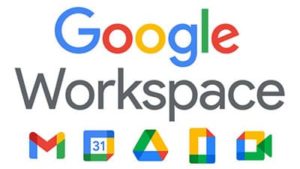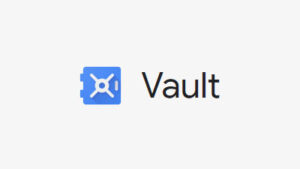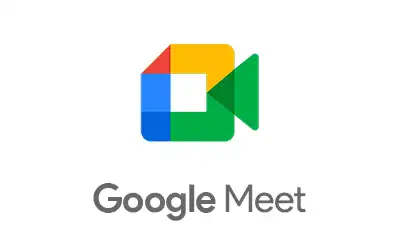
Quer aprender a dominar o Google Meet? Com o nosso guia você conhecerá os melhores recursos oferecidos pelo Google Meet para tornar as suas reuniões mais organizadas e eficientes.
Um Guia Detalhado
As videochamadas se tornaram parte essencial do nosso dia a dia, seja para trabalho, estudo ou simplesmente para manter contato com amigos e familiares. O Google Meet, como plataforma líder em videoconferência, oferece recursos poderosos para aprimorar ainda mais a experiência das suas reuniões online, e um dos mais importantes é a funcionalidade de gravação.
Neste guia detalhado, a Netexperts, Google Premier Partner, te leva passo a passo para dominar as gravações do Google Meet, desde a ativação da função até o acesso e compartilhamento das suas gravações.
1. Habilitando a Gravação para Todos:
- Organizadores da Reunião:
Acesse o Painel do administrador do Google Workspace e siga o caminho: Apps > Google Workspace > Google Meet > Configurações de vídeo > Gravação. Ative a opção “Permitir que as pessoas gravem as reuniões”.
- Participantes da Reunião:
Se o organizador tiver habilitado a gravação, você poderá iniciar a gravação durante a reunião.
2. Iniciando e Parando a Gravação com Facilidade:
- Durante a reunião, clique nos três pontos no canto inferior direito da tela e selecione “Gravar Reunião”. Uma mensagem informará aos participantes que a gravação está em andamento.
- Para finalizar a gravação, clique novamente nos três pontos e selecione “Parar Gravação”. A gravação será salva automaticamente no Google Drive do organizador da reunião.
3. Acessando e Compartilhando suas Gravações:
- O organizador da reunião receberá um e-mail com o link da gravação.
- O link também será adicionado ao evento do Google Agenda da reunião.
- Você pode compartilhar o link com outras pessoas que não participaram da reunião.
4. Legendas e Transcrições para Acessibilidade e Compreensão:
- As gravações do Google Meet podem incluir legendas e transcrições, tornando-as mais acessíveis e fáceis de entender para todos.
- Para adicionar legendas durante a reunião, clique nos três pontos e selecione “Legendas”.
- Para baixar a transcrição, acesse a gravação no Google Drive e abra com o Google Docs.
5. Observações Importantes para Usuários:
- Nem todos os participantes podem ter permissão para gravar.
- As gravações são salvas no Google Drive do organizador com tamanho máximo de 500 GB.
- As gravações são excluídas automaticamente após 30 dias.
Aprimore suas Reuniões Online com a Netexperts:
A Netexperts, Google Premier Partner, oferece expertise e suporte para que você aproveite ao máximo os recursos do Google Meet, incluindo as gravações. Entre em contato conosco e descubra como podemos te ajudar a:
- Implementar as melhores práticas para gravações de reuniões.
- Treinar sua equipe para usar a funcionalidade de forma eficiente.
- Integrar as gravações com outros workflows e ferramentas.
- Obter o máximo de valor das suas reuniões online.
Domine as gravações do Google Meet e leve suas reuniões online a um novo nível!
#Netexperts #GooglePremierPartner #GoogleMeet #Gravações #ReuniõesOnline #Produtividade #Colaboração
Este guia foi útil? Compartilhe com seus amigos e colegas!